
- CPU, RAM og netværksbegrænser med hot tab killer
- Integreret med Twitch, Discord, Instagram, Twitter og Messengers direkte
- Indbygget lydkontrol og brugerdefineret musik
- Tilpassede farvetemaer af Razer Chroma og tving mørke sider
- Gratis VPN og annonceblokering
- Download Opera GX
Hvis du vil blive stabil 160-180 FPS, når du spiller Overwatch, så er dette indlæg noget for dig. Det Windows 10. april opdatering endelig løser det irriterende FPS falder og problemer med lav ydeevne, der har påvirket spillet i flere måneder. Uden yderligere ado er her de trin, der skal følges.
Fix Overwatch FPS og problemer med lav ydeevne
1. Installer opdateringen til Windows 10. april
Du kan downloade den nyeste Windows OS-version fra
Microsofts officielle webside eller du kan se efter opdateringer for at se, om der er opdateringer, der venter på din computer.2. Download de nyeste grafiske driveropdateringer
Både Nvidia og AMD frigav dedikerede driverversioner til det nyeste Windows 10 OS.
- Download Nvidia driveropdateringer
- Download AMD driveropdateringer
Men hvis din computer er udstyret med et Nvidia 1060-grafikkort, skal du holde dig til driveren før version 397.31 da denne kan være temmelig buggy for denne særlige grafikkorttype.
3. Tilpas dine Nvidia / AMD-indstillinger
Du skal bruge en bestemt række indstillinger for at få maksimal ydelse på din Windows 10-computer. Sluk for omgivende okklusion, anisotropisk filtrering, anti-aliasing, DSR-faktorer, hold antallet af maksimale foruddefinerede rammer til 1, aktiver tilstand for enkelt displayydelse, indstil strømstyringstilstand til maksimum ydeevne. Med hensyn til den foretrukne opdateringshastighed skal du indstille den til applikationsstyret. Deaktiver også tredobbelt buffering og lodret syn. Tillad teksturfiltrering, og indstil teksturfiltreringskvalitet til høj ydeevne.
Hvis du kun vil tilpasse Overwatch, kan du vælge 'Programindstillinger'Fane. På denne måde nedbryder du ikke grafikken for alt på din Windows 10-computer.
Selvom denne løsning ikke fungerer for absolut alle Overwatch-spillere, er det værd at prøve det. Mange spillere bekræftet det hjalp dem med at øge FPS-hastigheden markant:
Indtil videre har jeg set drastiske forbedringer i fps, jeg gik fra 80-90 fps under teamfights til 130+ fps i teamfights Det føles godt
RELATEREDE HISTORIER, DER SKAL KONTROLLERES:
- Sådan løses Game DVR-problemer på Windows 10
- Sådan downloades og installeres Windows 10. april-opdatering
- Windows 10. april-opdatering deaktiverer underretninger under spil
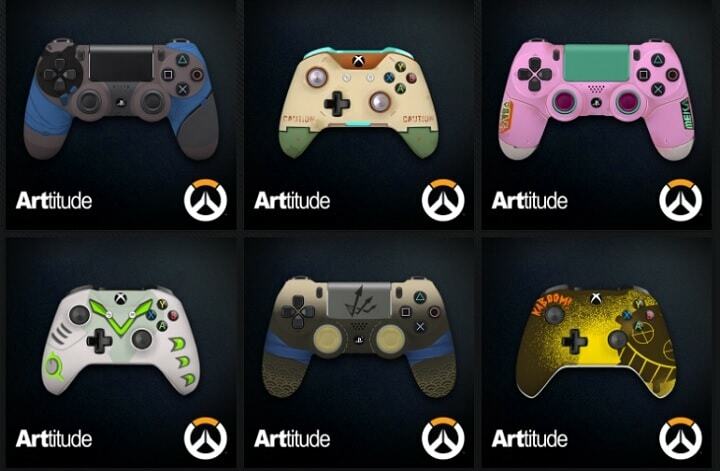
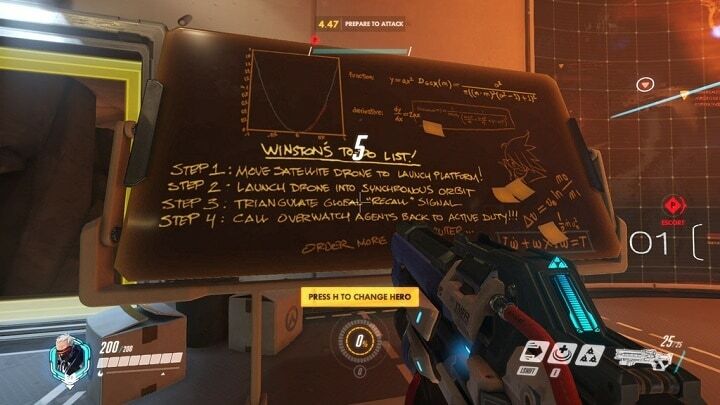
![[Fixed] Overwatch sort skærm ved start / under afspilning](/f/f7e5f48510de9e1469af3c1307991061.jpg?width=300&height=460)